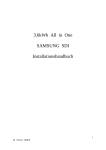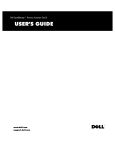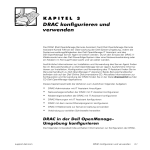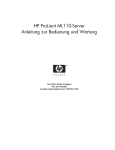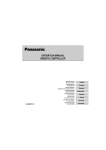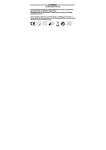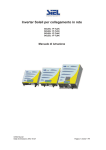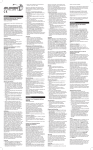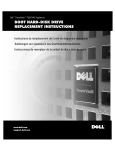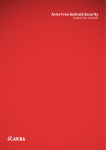Download Wartung und Fehlerbeseitigung
Transcript
Wartung und Fehlerbeseitigung Dieses Kapitel enthält Informationen zur Warnung und Fehlerbeseitigung der DRAC (Dell Remote Assistant Card [Dell Remote Assistant-Karte]). ANMERKUNG: Die neuesten Informationen zur Wartung und Fehlerbeseitigung der DRAC finden Sie in der Datei dracread.txt auf der CD Dell OpenManage Applications (Dell OpenManage-Anwendungen). Die DRAC ist ein elektronisches Halbleitergerät hoher Zuverlässigkeit. Das Batteriepaket ist die einzige Komponente der DRAC, die regelmäßig gewartet werden muß. Batteriepaket austauschen Wenn im DRAC-Ereignisprotokoll der DRAC II-Webkonsole eine Fehlermeldung bezüglich der DRAC-Batterie angezeigt wird, muß das Batteriepaket der DRAC eventuell ausgetauscht werden. Entfernen des Batteriepakets Zum Entfernen des Batteriepakets den folgenden Anleitungen folgen. WARNUNG: Die Netzteile im System oder Speichersystem können gefährliche Hochspannungen und andere elektrische Gefahren erzeugen, die zu Körperverletzungen führen können. Es ist nur ausgebildeten ServiceTechnikern erlaubt, die Systemabdeckungen zu entfernen und auf die Komponenten im Innern des Systems zuzugreifen. 1. Schalten Sie das System aus und trennen Sie alle Peripheriegeräte. HINWEIS: Siehe “Schutz vor elektrostatischer Entladung” im Dokument Systeminformationen. 2. Entfernen Sie die Abdeckung. 3. Die DRAC aus dem System ausbauen. Weitere Anleitungen hierzu finden Sie im Abschnitt über Erweiterungskarten im Installations- und Fehlerbehebungshandbuch des Dell PowerEdge-Systems. 4. support.dell.com Trennen Sie den Kabelbaum der Batterie von der DRAC. Wartung und Fehlerbeseitigung 4-1 5. Entfernen Sie die vier Schrauben vom Batteriegehäuse. ANMERKUNG: Das Batteriepaket aus Nickel-Metall-Hydrid muß verordnungsmäßig bei einem zugelassenen Recycling-Center entsorgt werden. Neues Batteriepaket installieren Um das neue Batteriepaket zu installieren, führen Sie folgende Schritte durch: 1. Befestigen Sie das Batteriepaket mit den vier im vorherigen Abschnitt entfernten Schrauben an der Karte. 2. Stellen Sie sicher, daß die Batterie mit dem Kabelbaum in Richtung des PCMCIAModemsockels (Personal Computer Memory Card International Association [Internationaler Personalcomputer Speicherkartenverband]) zeigt. Siehe Abbildung A-1 in Anhang A, “Technische Daten”. 3. Schließen Sie den Batterie-Kabelbaum am Batterieanschluß (J8) an. 4. Drücken Sie fest, bis der Anschluß eingerastet ist. 5. Installieren Sie die DRAC wieder im System. Stellen Sie fest, ob die DRAC im richtigen Steckplatz für Ihr System installiert ist. Weitere Anleitungen hierzu finden Sie im Installations- und Fehlerbehebungshandbuch des Dell PowerEdge-Systems. 6. Schließen Sie die Peripheriegeräte des Systems wieder an und schalten Sie das System ein. Problemsituationen und Lösungen Im folgenden Abschnitt werden Probleme beschrieben, die beim Einsatz der DRAC auftreten können, sowie die Lösungen zu den Problemen. Die DRAC II-Webkonsole stellt eine Verbindung über ein Modem her, trennt aber daraufhin die Verbindung oder reagiert nach der Verbindungsaufnahme nicht richtig. Damit die DRAC richtig über eine Modemverbindung betrieben werden kann, muß der Modemtreiber des Modemherstellers auf der Verwaltungsstation installiert werden. Keine der Stromverwaltungs-Funktionen außer Graceful OS Restart (Ordentlicher BS-Neustart) funktionieren. Die DRAC ist nicht richtig auf dem System installiert. Der ESM-Anschluß (J10) der DRAC ist nicht richtig an der Systemplatine angeschlossen. Entfernen Sie die DRAC und installieren Sie sie dann wieder. Achten Sie dabei darauf, daß der J10-Anschluß richtig angeschlossen wird 4-2 Benutzerhandbuch Alle Stromverwaltungs-Funktionen außer Graceful OS Restart (Ordentlicher BS-Neustart) funktionieren. Die DRAC-Serveragenten sind nicht richtig auf dem verwalteten Knoten installiert oder der Treiber funktioniert nicht richtig. Auf einem Windows-BS (Betriebssystem) kann der DRAC-Konsolenumleitungsdienst eventuell nicht gestartet werden. Ein DRAC-Benutzer bzw. eine Warnung kann nicht hinzugefügt werden oder die DRAC-IP-Adresse bzw. die Modemparameter können nicht geändert werden. Die SNMP-Sicherheit ist nicht auf gesetzt oder der Community Name (Community-Name) des SNMP auf der Ver waltungsstation stimmt nicht mit dem Community-Namen auf dem verwalteten Knoten oder dem im IT Assistant angegebenen Namen überein. Die DRAC ist nicht auf der Statusregisterkarte des IT Assistant angezeigt. Das Problem liegt hier normalerweise beim SNMP. Überprüfen Sie, ob der SNMPDienst, das Modul oder der Daemon (je nach BS) richtig installiert oder geladen ist und sowohl auf dem verwalteten Knoten als auch auf der Verwaltungsstation ausgeführt wird. Überprüfen Sie, ob die DRAC-Agenten richtig installiert sind. Starten Sie den verwalteten Knoten und die Verwaltungsstation neu. Von einem verwalteten Knoten unter Windows ist keine Grafikkonsolenumleitung möglich. Überprüfen Sie, ob die DRAC-Agenten auf dem Knoten installiert sind. Überprüfen Sie, ob der DRAC-Konsolenumleitungsdienst gestartet ist. Wenn der Dienst anzeigt, daß er gestartet ist, halten Sie den Dienst an und starten Sie ihn neu, um sicherzustellen, daß der Dienst nicht hängt. Starten Sie das System neu, wenn der Dienst hängen geblieben ist. Wenn die Agenten installiert sind, aber Sie den Konsolenumleitungsdienst nicht finden können, starten Sie das System neu. Es ist aber auch möglich, daß die Version der DRAC-Firmware nicht mit der Version der DRAC-Agenten übereinstimmt und das Problem hierdurch hervorgerufen wird. Die unterstützten Konfigurationen der Dell PowerEdge-Systeme finden Sie in Kapitel 1 unter “Instrumentation-Anforderungen” . Das System startet mit der installierten DRAC nicht vollständig. Die Netzstromanzeige des Systems leuchtet, aber das Video funktioniert nicht. Bei diesem Problem handelt es sich meistens um ein Hardware-Problem. Ein Austauschen der Karte ist erforderlich. Installieren Sie eine andere DRAC, falls Sie eine zur Verfügung haben, um sicherzustellen, daß das Problem von der Karte hervorgerufen wird. Mit der installierten DRAC bleibt das System während der BIOSInitialisierung hängen. Starten Sie das System neu. Die DRAC wurde erfolgreich konfiguriert, aber es kann keine Verbindung mit der DRAC II-Webkonsole über das Netzwerk hergestellt werden. Die IP-Adresse (Internet protocol [Internet-Protokoll]) im Adreßbuch der DRAC II-Webkonsole stimmt mit der in der DRAC konfigurierten IP-Adresse nicht überein. Stellen Sie sicher, daß die IP-Adresse an beiden Stellen gleich ist. support.dell.com Wartung und Fehlerbeseitigung 4-3 Das Netzwerk ist ausgefallen oder mit dem TCP/IP-Stapel (Transmission Control Protocol/IP [Übertragungssteuerungsprotokoll/IP) der Verwaltungsstation sind Probleme aufgetreten. Geben Sie einen ping-Befehl zu einem anderen System aus. Die physische Netzwerkverbindung ist unterbrochen. Stellen Sie sicher, daß alle Kabel von der Verwaltungsstation zur DRAC angeschlossen sind und funktionieren. Das Hub, in das das Kabel von der DRAC angeschlossen ist, unterstützt kein 10 MB/ Sek-Ethernet. Stellen Sie sicher, daß es sich beim Hub um ein 10 MB/Sek-Hub handelt oder daß es automatisch zu 10 MB/Sek umschaltet. Die Konsolenumleitung zeigt einen Windows-Grafikbildschirm an und dann wird zu einem vollen MS-DOS-Fenster (einem Textbildschirm) umgeschaltet. Wenn daraufhin zurück zum Grafikbildschirm geschaltet wird, werden die Grafiken nicht richtig angezeigt oder das System reagiert nicht mehr. Auf den PowerEdge-Systemen 2400, 2450, 4400, 6400 und 6450 sollte der Videotreiber unter Windows NT auf Revision A5393T (ATI-Version 4.00.1381.3254) und unter Windows 2000 auf Revision A5.39.2 (ATI-Version 5.0.2195.3247) aktualisiert werden. Diese Treiber sind unter http://support.dell.com verfügbar. Wenn das System neu startet und das Video von Text auf Grafiken umschaltet, reagiert das System nicht mehr. Auf den PowerEdge-Systemen 2400, 2450, 4400, 6400 und 6450 sollte der Videotreiber unter Windows NT auf Revision A5393T (ATI-Version 4.00.1381.3254) und unter Windows 2000 auf Revision A5.39.2 (ATI-Version 5.0.2195.3247) aktualisiert werden. Diese Treiber sind unter http://support.dell.com verfügbar. Der DRAC-Gerätetreiberdienst startet nicht. Die DRAC wurde vom System entfernt oder nicht richtig im PCI-Steckplatz eingesetzt. Stellen Sie bei einem PowerEdge 8450 sicher, daß die PCI-Kartenhalterungsklammer an der Rückseite des Systems verriegelt ist und die grüne Leuchtdiode über der DRAC leuchtet. DRAC-Warnmeldungen DRAC-Warnmeldungen umfassen Informations-, Status- und Fehlermeldungen für die Batterie, externe Netzstromadapterspannung, DRAC-Temperatur und ESM-Zustände (Embedded Server Management [Integrierte Serververwaltung]). Diese Meldungen helfen Ihnen das Problem des Systems zu identifizieren und bietet Informationen zur Fehlerbeseitigung. Die Warnmeldungen können mit Hilfe der DRAC II-Webkonsole angezeigt werden. Stellen Sie hierzu eine Sitzung mit einer DRAC her und sehen Sie dann das Ereignisprotokoll ein. Das DRAC II-Webkonsolen-Ereignisprotokoll enthält drei Informationskategorien: DRAC-Ereignisprotokoll, System-Ereignisprotokoll und POST-Protokoll (Power-On Self-Test [Einschaltselbsttest]). Der Dell OpenManage IT Assistant ermöglicht die Anzeige anderer Protokolle bezüglich des Dell Systems. Klicken Sie im IT Assistant auf das Symbol Help (Hilfe), um detaillierte Informationen zur Anzeige von Protokollen anzuzeigen. 4-4 Benutzerhandbuch Sollte ein Problem trotz Korrekturmaßnahme bestehen bleiben, Sie die Korrekturmaßnahme nicht durchführen können oder wenn Sie ein Ersatzteil zur Fehlerbeseitigung benötigen, wenden Sie sich an Dells technische Unterstützung. In Tabelle 4-1 sind die DRAC-Warnmeldungen zusammen mit ihren Ursachen und den Korrekturmaßnahmen aufgeführt. ANMERKUNG: Vor den Warnmeldungen sind zwei Schrägstriche und der Name des Systems, das die Warnung erzeugt, aufgeführt (\\Systemname). Tabelle 4-1. DRAC-Warnmeldungen support.dell.com Meldung Ursache Korrekturmaßnahme Die DRAC hat die Batterie nicht erkannt. Die BatterieModulverbindung auf der Karte überprüfen. ! ! "# Die ordnungsgemäße Ladung der Batterie auf der DRAC versagt. Batterie wechseln. $% ! Die Batterieladung auf der DRAC ist niedrig. Dieser Zustand ist normal, wenn die Stromversorgung des Systems unterbrochen wurde und die DRAC über die Batterie mit Strom gespeist wird. Das System muß für mehrere Stunden eingeschaltet sein, damit die Batterie voll aufgeladen wird. $$& ! $& Die Batterie ist nun wieder vollständig aufgeladen, nachdem der Stand niedrig war. Keine Maßnahme ist nötig. $ ''$ & ! ! () *( Die Anzahl der Ladezyklen der Batterie hat 1000 überschritten. Die Batterie sollte ausgewechselt werden, bevor die Anzahl der Ladungszyklen 1100 überschreitet. Wartung und Fehlerbeseitigung 4-5 Tabelle 4-1. DRAC-Warnmeldungen (fortgesetzt) 4-6 Benutzerhandbuch Meldung Ursache Korrekturmaßnahme $+ & ! ! () , *( Die Anzahl der Ladezyklen der Batterie hat 1100 überschritten. Die Batterie sofort auswechseln. '$ # # . / 0$ &-& % Der ESM hat der DRAC ein Fehlerereignis gemeldet. Prüfen Sie das ESMEreignisprotokoll mit Hilfe des IT Assistant oder der DRAC II-Webkonsole. Die angezeigte Korrekturmaßnahme für jede Warnmeldung durchführen. $& '$ # $& . / 0$ &-& % Der ESM hat der DRAC ein normales Ereignis gemeldet. Prüfen Sie das ESMEreignisprotokoll mit Hilfe des IT Assistant oder der DRAC II-Webkonsole. % '$ # ( / 0$ &- & % Der ESM hat der DRAC ein Warnereignis gemeldet. Prüfen Sie das ESMEreignisprotokoll mit Hilfe des IT Assistant oder der DRAC II-Webkonsole.Die angezeigte Korrekturmaßnahme für jede Warnmeldung durchführen. $ $&&$ % 1 (& -0$ Der ESM-Programmspeicher ist eventuell vorübergehend beschädigt oder der Kommunikationspfad zur ESM wurde eventuell unterbrochen. Schalten Sie das System aus und wieder an, um den ESM zurückzusetzen. Tabelle 4-1. DRAC-Warnmeldungen (fortgesetzt) support.dell.com Meldung Ursache Korrekturmaßnahme &'! $ &'! $ " # Die Platinen-Temperatur der DRAC hat seinen Fehlerbereich überschritten. Auf einen Lüfterfehler oder eine versperrte Luftströmung überprüfen. Wenn erforderlich, den Lüfter auswechseln. Andernfalls schalten Sie das System aus und rufen Sie Dell zwecks technischer Unterstützung an. &'! $ $ $& &'! $ $& Die Platinen-Temperatur der DRAC ist zum normalen Zustand zurückgekehrt. Keine Maßnahme ist nötig. &'! $ % &'$ ! # Die Platinen-Temperatur der DRAC hat seinen Warnbereich überschritten. Überprüfen, ob die benutzerdefinierte Temperaturgrenze korrekt eingestellt wurde. Auf einen Lüfterfehler oder eine versperrte Luftströmung überprüfen. Stellen Sie sicher, daß die Systemabdeckung richtig befestigt ist. Wenn erforderlich, den Lüfter auswechseln. Wenn das Problem bestehen bleibt, das System ausschalten und bei Dells Technischer Unterstützung anrufen. + '$% ' 0$$ + ( '! '$ " # Die Spannung des externen Netzadapters für die DRAC hat seinen Fehlerbereich überschritten. Stellen Sie sicher, daß der Adapterstecker vollständig in der Karte eingesetzt und das Netzkabel an der Netzquelle angeschlossen ist. Wartung und Fehlerbeseitigung 4-7 Tabelle 4-1. DRAC-Warnmeldungen (fortgesetzt) Meldung Ursache Korrekturmaßnahme + '$% ' 0$$ $ $& + ( '! '$ #(& $& ( (,# Die Spannung des externen Netzadapters für die DRAC ist wieder im normalen Bereich. Keine Maßnahme ist nötig. + '$% ' 0$$ % + ( '! '$ # Die Spannung des externen Netzadapters für die DRAC hat seinen Warnbereich überschritten. Stellen Sie sicher, daß der benutzereinstellbare Spannungsschwellenwert richtig gesetzt ist. Überprüfen, ob der Adapterstecker vollständig in der Karte eingerastet ist und ob das Netzkabel mit der Stromquelle verbunden ist. DRAC vom System entfernen Eine DRAC muß von einem Hostsystem in einer geordneten Reihenfolge an Schritten entfernt werden. Die DRAC wird durch eine Batterie gestützt und bleibt nach dem Ausschalten des Hostsystems aktiv. Die DRAC besitzt einen Schutzschaltkreis, der die Batterie von der DRAC trennt, wenn die Karte vom PCI-Bus-Anschluß (Peripheral Component Interconnect [Verbindung peripherer Komponenten]) entfernt wird. Die DRAC überwacht den Stromstatus des Hostsystems. Wenn der Host ausgeschaltet ist, speichert die DRAC die Daten in den NVRAM (Nonvolatile Random-Access Memory [Nichtflüchtiger Direktzugriffsspeicher]). Es kann bis zu 15 Sekunden dauern, bis dieses Verfahren abgeschlossen wird. Wenn die DRAC entfernt wird, bevor sie die Aktualisierung des NVRAM beendet hat, kann der NVRAM beschädigt werden und die Daten der DRAC gelöscht und die Einstellungen auf die werkseitigen Standardkonfiguration zurückgesetzt werden. 4-8 Benutzerhandbuch